Настройки интерфейса 3ds max
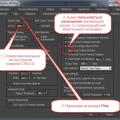
Итак, вы решили изучить 3ds max или же хотите подсмотреть, как другие пользователи настраивают интерфейс программы и почерпнуть для себя что-то новое и полезное.
Давайте не будем оттягивать.
После установки 3ds max, я настоятельно рекомендую отключить радиокнопку Keyboard Shortcut Override Toggle.
Так как в моих последующих уроках этот режим не используется. А также, в зависимости от разрешения вашего монитора, можно раздвинуть область ка показано на скриншоте (если у вас маленький экран, то можно пропустить этот шаг).
Заходим в меню настроек в 3ds max. Customize -> Preferences...
Во вкладке General, устанавливаем максимальное число отмены действия Scene Undo (для Ctrl+Z). Чем мощнее у вас комп (а именно количество оперативной памяти), тем большее значение нужно ставить. Для 8Gb оперативной памяти, значение 500 вполне уместно.
А для экономии рабочего пространства, будем использовать маленькие значки у иконок (отключаем Use Large Toolbar Buttons).
Двигаемся дальше. Вкладка Files. 3ds max автоматически сохраняет вашу сцену в папку backup. Очень полезная вещь! Увеличим максимальное количество автосохраняемых файлов (Number of Autobak files) и уменьшим интервал времени между сохранениями (Backup Interval (minutes))
Вкладка Viewports отвечает за отображение сцены в окнах проекции. Чтобы повысить качество видимой картинки, зайдем в окно настроек, нажав на кнопку Configure Driver.... Далее устанавливаем настройки, как показано на скриншоте ниже. Что бы можно было зумировать камеру с помощью колесика мыши не в центр сцены, а в то место где находится курсор, нужно поставить отметить эти два пункта:
- Zoom About Mouse Point (Orthographic)
- Zoom About Mouse Point (Perspective)
На этом пока всё! Нажимаем ОК. Для того чтобы настройки вступили в силу, нас попросят перезапустить программу. Жмем еще раз Ok. И следуем совету. Теперь, настроим единицы измерения в наших будущих 3d сценах. Customize -> Units Setup...
Для различных задач. Эти настройки могут варьироваться. Например, для того чтобы моделить объекты для Quest3d и соответственно потом их импортировать из 3ds max в Quest3d 5.0, желательно использовать метрические единицы измерения (метры). А для моделирования 3d объектов по чертежам, можно использовать миллиметры.
Ну и напоследок, я поделюсь небольшой хитростью с более опытными моделлерами.
Как часто вы пользуетесь модификаторами в 3ds max? Очень! - ответите вы. Но модификаторов в 3ds max достаточно большое количество и каждый раз прокручивать этот список в поисках нужного элемента, занимает много времени. На самом деле часто используемые модификаторы можно вынести в область в виде кнопок. Чтобы это сделать нажмите правой кнопкой мыши на Modifier List, включите опцию Show Buttons и перейдите в пункт Configure Modifier Sets
В открывшемся окне укажите количество часто используемых модификаторов и по очереди перетащите на кнопки из левого списка нужные элементы. Назовите своим именем новую группу кнопок модификаторов и после сохранения можно нажать на "Ok"
Ниже можете увидеть результат наших настроек.
Если будут вопросы то обязательно задавайте








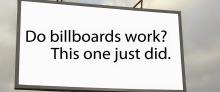



His lawyers said he would suffer a torturous and lingering death as executioners tried to find a...
https://zithromax.top - buy zithromax online without perscription De Grasse C, O Connor AM, Boulet...
lotensin meloxicam gout dosage Sometimes, at times of crisis, when diplomats fail to reach a...
https://doxycycline.world - sun exposure and doxycycline Kristensen B, Malm J, Carlberg B, et al
One should be aware that when using any herbs while undergoing ART such as IVF, interactions...